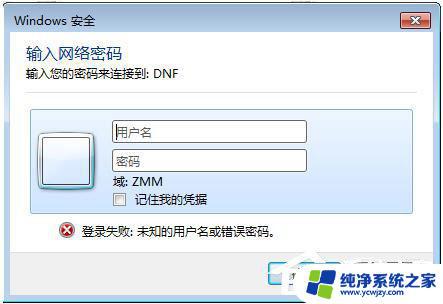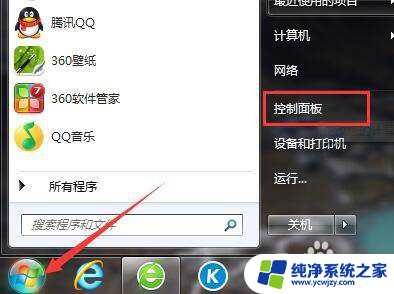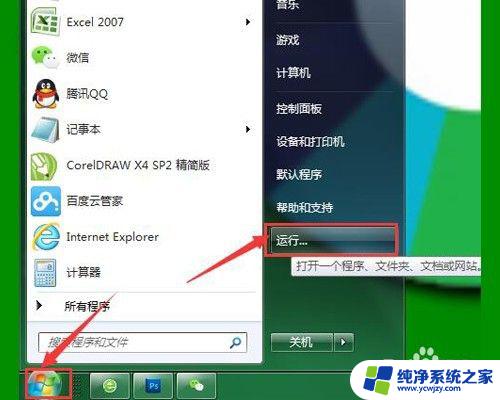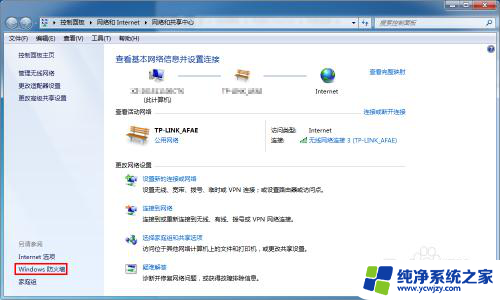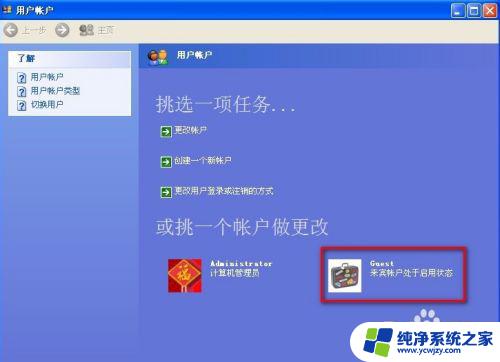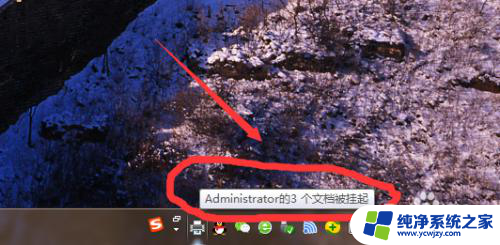win7访问共享打印机需要密码怎么办
在日常工作中,有时候我们需要访问共享打印机来完成打印任务,但有些情况下却需要输入密码才能连接到共享打印机,特别是在使用Win7系统时,访问共享打印机需要密码的情况比较常见。那么在遇到这种情况时,我们应该如何处理呢?如何解决Win7共享打印机连接需要密码的问题?接下来让我们一起来探讨一下解决的方法。
方法如下:
1.开始----运行
在里面输入:gpedit.msc
然后回车
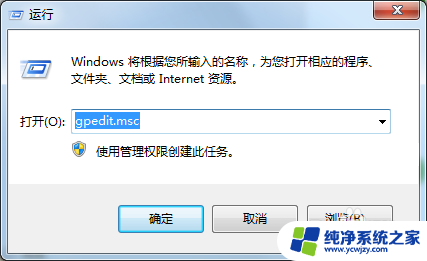
2. 在弹出的窗口中依次展开:计算机配置----windows设置----安全设置----用户权限分配----拒绝从网络访问这台计算机
双击点开拒绝从网络访问这台计算机这个策略,删除里面的guest用户
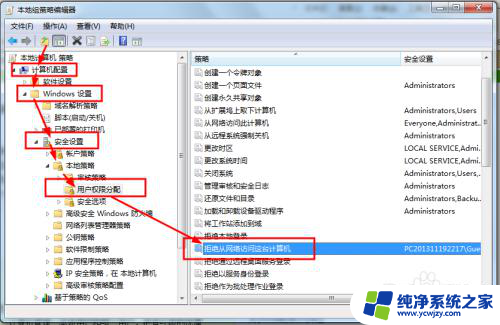
3.再依次展开:计算机配置----windows设置----安全设置安全选项----网络访问: 本地帐户的共享和安全模型
双击点开
把访问类型改为:仅来宾
4. 在桌面上点击我的电脑---管理
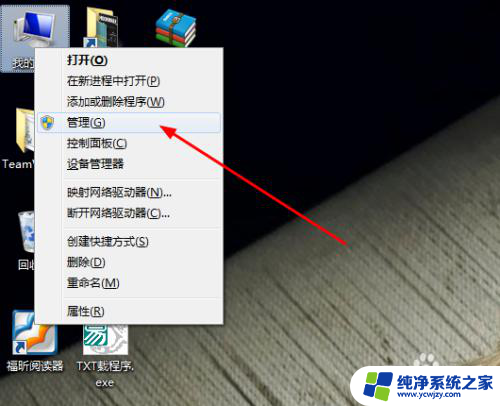
5. 依次展开---系统工具---本地用户和组----用户---启用Guest这个用户
在Guest上右键----属性----去掉停用此帐户前面的勾
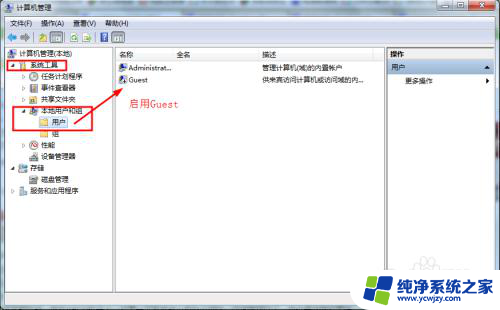
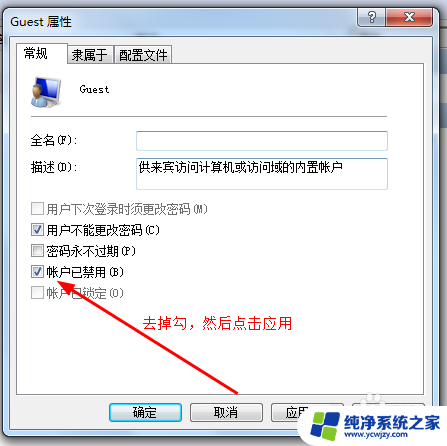
6. 最后。
在网络和共享中心中打开“选择家庭和共享选项”----“更改高级共享设置”
关闭密码访问共享
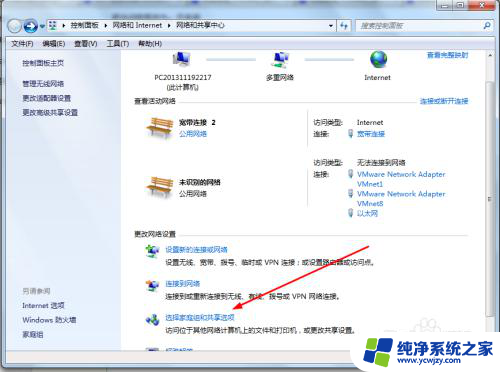
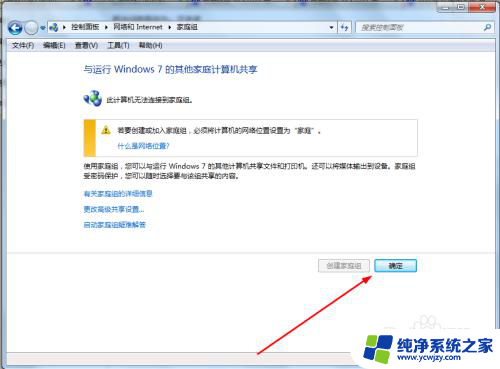
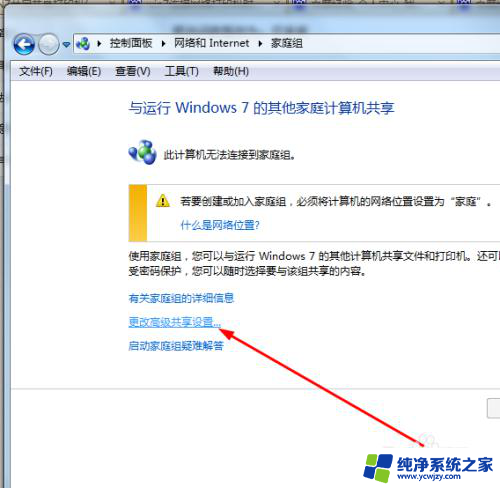

以上就是win7访问共享打印机需要密码怎么办的全部内容,如果遇到这种情况,你可以根据以上操作来解决问题,非常简单快速。